Erstellen von Beziehungen
Für eine Beziehung werden normalerweise zwei Elemente benötigt, daher muss Ihr Diagramm die Elemente, zwischen denen Sie Beziehungen hinzufügen möchten, bereits enthalten. Beziehungen können folgendermaßen erstellt werden:
1.Über eine Symbolleisten-Schaltfläche für die gewünschte Beziehung (z.B. Assoziation  ).
).
2.Über die Ziehpunkte, die angezeigt werden, wenn Sie auf ein Element im Diagramm klicken.
Erstellen von Beziehungen mit Hilfe von Symbolleisten-Schaltflächen
Wenn im Hauptfenster von UModel ein Diagrammfenster aktiv (im Fokus) ist, werden in der Symbolleiste alle von diesem Diagramm unterstützten Elemente und Beziehungen angezeigt. So bietet etwa ein Klassendiagramm Symbolleisten-Schaltflächen für alle unterstützten Beziehungen. Dazu gehören etwa
Assoziation  , Collection-Assoziation
, Collection-Assoziation  , Aggregation
, Aggregation  , Komposition
, Komposition  , Realisierung
, Realisierung  , Generalisierung
, Generalisierung ![]() und andere. Ein Use Case-Diagramm bietet z.B. Symbolleisten-Schaltflächen für Assoziationen
und andere. Ein Use Case-Diagramm bietet z.B. Symbolleisten-Schaltflächen für Assoziationen  , Generalisierungen
, Generalisierungen  sowie Include-
sowie Include- ![]() und Extend-
und Extend- ![]() Beziehungen.
Beziehungen.
In der Anleitung unten wird beschrieben, wie Sie eine Assoziationsbeziehung zwischen einem Akteur und einem Use Case (Anwendungsfall) erstellen. Auf dieselbe Art können Sie bei Bedarf auch andere Beziehungen erstellen.
1.Klicken Sie auf ein Element im Diagramm (Akteur "Standardbenutzer" in der Abbildung unten).
2.Klicken Sie auf die Symbolleisten-Schaltfläche für die gewünschte Beziehung (in diesem Fall Assoziation  ).
).
3.Platzieren Sie die Maus über "Standardbenutzer" und ziehen Sie sie auf ein Zielelement (den Use Case "get account balance"). Beachten Sie, dass das Zielelement grün markiert wird und die Beziehung nur akzeptiert, wenn diese gemäß der UML-Spezifikation sinnvoll ist.
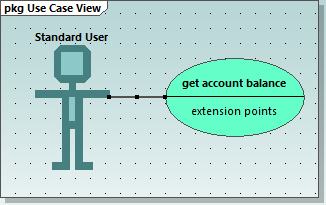
Assoziation in einem Use Case-Diagramm
Erstellen von Beziehungen mit Hilfe von Ziehpunkten
Wenn Sie auf ein Element in einem Diagramm klicken, werden eventuell links, rechts, oberhalb und unterhalb des Elements mehrere Ziehpunkte angezeigt. Die Ziehpunkte werden nur bei Elementen angezeigt, die Beziehungen unterstützen. Jeder Ziehpunkt entspricht einer Beziehungsart. Klassenelemente haben z.B. die folgenden Ziehpunkte:
•Schnittstellenrealisierung
•Generalisierung
•Assoziation
•Collection-Assoziation
Um zu sehen, für welche Art von Beziehung ein Ziehpunkt verwendet wird, platzieren Sie den Cursor über den Ziehpunkt. In der Abbildung oben dient der ausgewählte obere Ziehpunkt z.B. zum Erstellen einer Generalisierungsbeziehung.
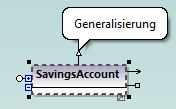
Um die Beziehung zu erstellen, klicken Sie auf den Ziehpunkt und ziehen Sie den Cursor über das gewünschte Elemente. Dadurch wird die entsprechende Beziehung (in diesem Fall eine Generalisierung) erstellt.
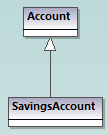
Generalisierungsbeziehung zwischen zwei Klassen